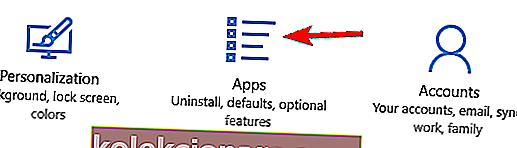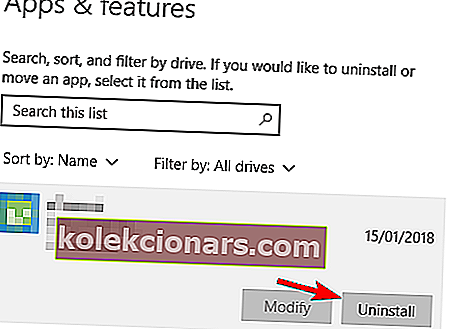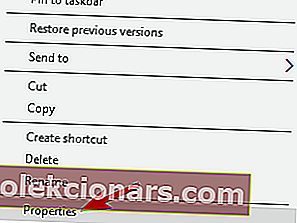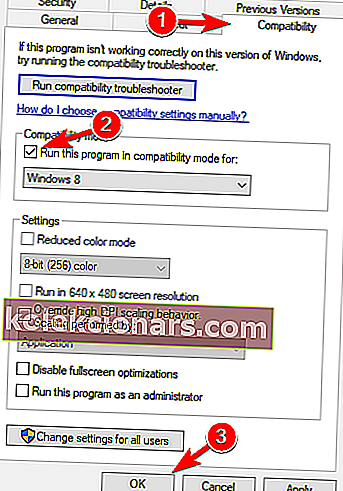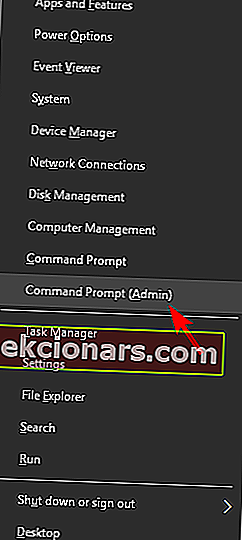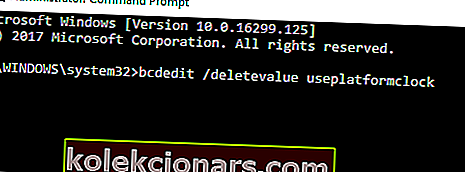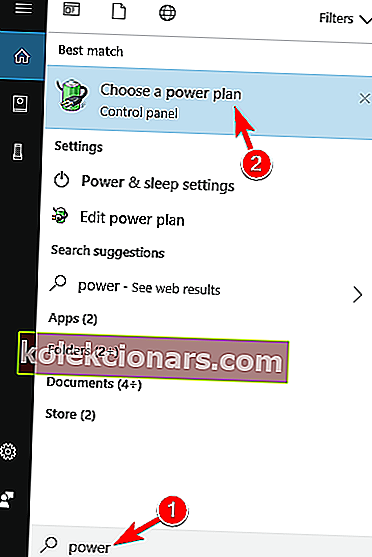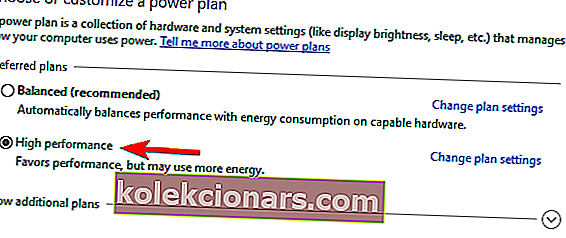- War Thunder er et MMO militært kampspill som tilsynelatende har gjort det umulige: brakt hele slagmarken til ett spill: luft-, bakke- og vannkamp tilgjengelig på ett sted.
- Som med de fleste ambisiøse spill er War Thunder ikke uten problemer, og mange spillere har tatt seg til forumet for å diskutere War Thunder-problemer. Denne artikkelen vil gi løsninger på de fleste problemene.
- For mer innhold om online spill, anbefaler vi vår dedikerte side der vi diskuterer de siste nyhetene og feilene.
- Gaming Hub blir alltid oppdatert med de nyeste guider, anmeldelser og reparasjoner for de hotteste spillene. Sørg for at du bokmerker det og kommer tilbake ofte!

Enkelte spill har problemer med moderne operativsystemer, for eksempel Windows 10. Hvis du er en fan av luftkamp, er du sannsynligvis kjent med et spill som heter War Thunder.
Noen fans av dette spillet har problemer med War Thunder på Windows 10, så la oss se hvordan vi løser War Thunder-problemer uten ytterligere forsinkelse.
Løs War Thunder-problemer på Windows 10
War Thunder er et ganske populært spill for flere spillere, men det har visse problemer. Når vi snakker om War Thunder og dets problemer, rapporterte mange brukere følgende problemer:
- War Thunder no sound - Hvis du ikke har noen lyd mens du spiller War Thunder, sjekk om spillet ditt er oppdatert. I verste fall må du kanskje installere spillet på nytt for å løse problemet.
- War Thunder krasjer - Hvis spillet ofte krasjer på din PC, kan du kanskje løse problemet ved å endre grafikkvaliteten eller endre gjengivelsesalternativene.
- War Thunder-krasj ved oppstart - Flere brukere rapporterte at War Thunder krasjet på PC-en deres rett ved oppstart. Hvis dette skjer, må du kontrollere integriteten til spillbufferen.
- War Thunder krasjer når du kobler til serveren - Dette er et annet vanlig problem med War Thunder. Dette problemet kan skyldes brannmuren eller antivirusprogrammet, så vær sikker på at War Thunder ikke er på blokkeringslisten.
- War Thunder fryser - Hvis spillet fryser ofte på din PC, kan problemet være løsningen din. Du bør imidlertid kunne løse dette problemet ved å bruke en av løsningene våre.
- War Thunder FPS drop, lag - FPS drop and lag kan være et stort problem i et flerspillerspill, men du bør kunne løse problemet ved å endre spillets konfigurasjonsfil.
- War Thunder svart skjerm - Dette er et annet hyppig problem med War Thunder. Hvis du har dette problemet, kan du prøve å kjøre spillet i Windowed-modus og sjekke om det hjelper.
1. Løs War Thunder-tilkoblingsproblemer
Forsikre deg om at War Thunder ikke er blokkert av antivirusprogrammet ditt
Noen ganger kan tilkoblingsproblemer i War Thunder skyldes antivirusprogramvare eller brannmur.
For å unngå tilkoblingsproblemer, må du sørge for at antivirusprogramvaren eller brannmuren ikke blokkerer War Thunder.
Hvis spillet ikke er blokkert av sikkerhetsprogramvaren din, kan det hende du må deaktivere antivirusprogrammet eller brannmuren din mens du spiller War Thunder.
I tillegg må du sørge for at det ikke er noe unødvendig program som kjører i bakgrunnen.
Noen ganger for å løse dette problemet, må du avinstallere antivirusprogrammet. Hvis du løser problemet med fjerning av antivirusprogrammet, kan du vurdere å bytte til en annen antivirusløsning.
Foreløpig er de beste antivirusapplikasjonene på markedet Bitdefender og BullGuard , så vi anbefaler på det sterkeste at du prøver dem.
2. Fix War Thunder krasjer
1. Endre gjengivelsesalternativet til OpenGL
Brukere har rapportert om hyppige krasj mens de lanserte War Thunder. Ifølge brukere skjer krasj bare noen få sekunder etter at de har logget på. Dette gjør at spillet ikke kan spilles, men det er en løsning tilgjengelig.
Det er rapportert at endring av gjengivelsesalternativ fra Auto til OpenGL løser War Thunder krasjer på Windows 10. Samtidig rapporterer noen brukere at bruk av OpenGL gir dem bedre ytelse.
Hvis du opplever noen form for krasj, må du stille gjengivelsesmodus til OpenGL fra startalternativene.
Game Fire er en spillforsterker som vil bli kvitt krasj, fryser, lags, lav FPS og andre problemer mens du spiller. Last ned den nå (gratis) for en bedre spillopplevelse.
2. Start spillet direkte
En enkel løsning for War Thunder-krasj er å starte spillet direkte fra installasjonsmappen. For å gjøre det, naviger til installasjonskatalogen for spillet og kjør aces.exe .
Som du kan se, er dette en ganske enkel løsning, men det kan fungere for deg, så prøv det gjerne.
3. Slett cache- og compiledShaders-mapper
Hvis du opplever War Thunder-krasj, og du bruker Steam-versjon av spillet, vil du kanskje prøve følgende løsning:
- Gå til Steams installasjonskatalog .
- Naviger til steamapps> common> warthunder folder.
- Når du har åpnet War Thunder mappe, slette cache og compiledShaders .
- Start Steam .
- Når Steam åpnes, naviger til biblioteket ditt .
- Finn War Thunder og høyreklikk på den.
- Velg Egenskaper fra menyen.
- Når vinduet Egenskaper åpnes, går du til kategorien Lokale filer .
- Klikk på Bekreft integriteten til hurtigbuffer- knappen.
- Vær tålmodig og vent til prosessen er fullført.
Leter du etter de beste verktøyene for å slette søppelfiler? Her er våre toppvalg.
4. Sett gjengivelse til DirectX 9 og slå på Vsync
Brukere har rapportert War Thunder krasjer når de lanserer spillet, og det ser ut til at disse krasjene er forårsaket av gjengivelsesalternativer.
Hvis War Thunder krasjer på Windows 10-datamaskinen din, vil du kanskje sette gjengivelse til DirectX 9 fra lanseringsalternativene.
Brukere har også rapportert at å slå på Vsync løser problemer med å krasje.
5. Fjern DisplayLink-driveren
Det har blitt rapportert at DisplayLink-driveren noen ganger kan forårsake War Thunder-krasj på Windows 10.
Hvis det er tilfelle, bør du fjerne DisplayLink-driveren fra datamaskinen din ved å følge disse trinnene:
- Åpne Innstillinger-appen .
- Gå til System og naviger deretter til Apps- delen.
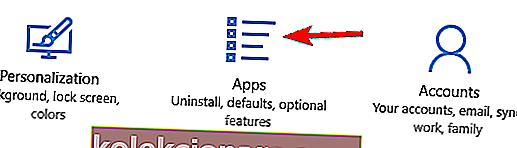
- Finn DisplayLink- programvaren på listen og klikk Avinstaller .
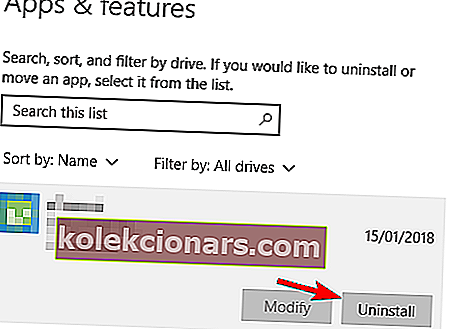
Husk at noen ganger kan det hende du må fjerne alle filene som er tilknyttet DisplayLink-programvaren for å løse dette problemet.
Dette kan være en komplisert prosess hvis du gjør det manuelt, men det er en enkel måte å avinstallere et program helt.
Programmer som IObit Uninstaller (gratis) , Ashampoo Uninstaller , og Revo Uninstaller kan enkelt løse dette problemet, så sørg for å prøve dem ut.
6. Bytt til Windowed-modus
Hvis du opplever War Thunder krasjer, er det anbefales at du bytter fra fullskjermmodus til vindusmodus. Bare vær sikker på å angi spillets oppløsning slik at den samsvarer med skrivebordsoppløsningen.
3. Fix War Thunder fryse
1. Endre spilloppløsningen
War Thunder-fryser kan skyldes grafiske innstillinger, så det anbefales at du senker dem. Hvis du bruker HD-oppløsning, anbefaler vi bytte til lavere oppløsning og kjøre spillet i vindusmodus.
2. Kjør spillet i kompatibilitetsmodus
Hvis du opplever at War Thunder fryser på datamaskinen din, vil du kanskje prøve å starte spillet i kompatibilitetsmodus. For å gjøre det, følg disse trinnene:
- Gå til spillets installasjonskatalog.
- Finn aces.exe og høyreklikk på den. Velg Egenskaper fra menyen.
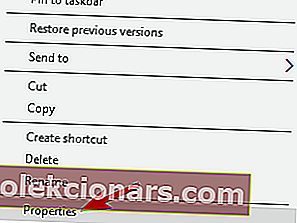
- Naviger til kategorien Kompatibilitet . Merk av Kjør dette programmet i kompatibilitetsmodus for og velg en av de eldre versjonene av Windows. Noen brukere foreslår Windows XP Service Pack 2 , men du kan også eksperimentere med andre versjoner.
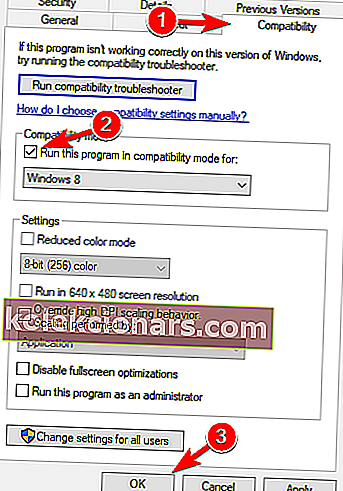
- Klikk Bruk og OK for å lagre endringene.
3. Utfør en filkontroll
For å fikse War Thunder fryser, foreslår noen brukere å utføre en full filsjekk. For å gjøre det, trenger du bare å trykke på tannhjulsknappen ved siden av grafiske innstillinger og klikke Kontroller filer- knappen.
Denne prosessen kan ta en stund, så vi oppfordrer deg til å være tålmodig.
4. Fix War Thunder fps slipp
1. Rediger config.blk-filen
Hvis du får svak ytelse og fps faller i War Thunder, vil du kanskje endre noen av spillets skjulte innstillinger. For å gjøre det, følg disse trinnene:
- Gå til spillets installasjonskatalog. Som standard skal det være C:> Programfiler> Steam> steamapps> common> War Thunder .
- Finn filen config.blk og åpne den med Notisblokk .
- Finn følgende linjer og endre dem til:
- renderer2: t = ”dx11 ″
- disableFlipEx: b = nei
- driver: t = ”dx11 ″
- d3d9ex: b = nei
- Lagre endringene og høyreklikk config.blk . Velg Egenskaper .
- Gå til kategorien Generelt og sørg for å merke av Skrivebeskyttet .
- Klikk Bruk og OK for å lagre endringene.
- Start spillet. Hvis du får et varsel om at du ikke kan lagre innstillingene, klikker du bare Ja.
Brukere har rapportert at denne løsningen løser War Thunder fps fall- og ytelsesproblemer, men det er også en ulempe.
Med denne løsningen vil du ikke kunne endre innstillingene dine, og i stedet må du endre dem manuelt fra config.blk-filen.
2. Bruk ledeteksten
Fps drop kan gjøre War Thunder nesten uspillbar, og hvis du har fps-problemer med War Thunder, kan du prøve å bruke ledeteksten for å løse dette problemet:
- Forsikre deg om at spillet ditt er lukket.
- Trykk på Windows-tasten + X og velg Kommandoprompt (administrator) fra menyen.
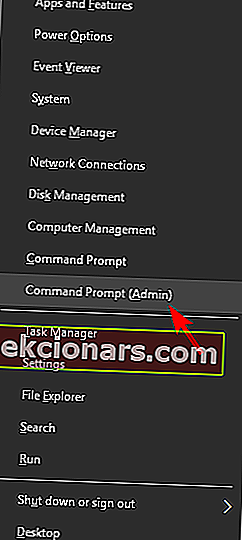
- Når ledeteksten åpnes, skriv inn følgende og trykk Enter for å kjøre den:
- bcdedit / slettevaluer brukerplattformklokke
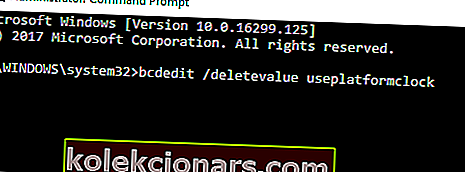
- bcdedit / slettevaluer brukerplattformklokke
- Start datamaskinen på nytt og prøv å kjøre spillet igjen.
Episk guidevarsel! Alt du trenger å vite om ledeteksten er akkurat her!
3. Sett kraftplanen din til High Performance
Hvis du spiller War Thunder på en bærbar datamaskin, har du kanskje lagt merke til at fps faller når laderen ikke er koblet til.
Dette er helt normalt, men hvis du vil spille War Thunder uten fps drops på den bærbare datamaskinen din, må du endre strømplanen din. For å gjøre det, følg disse trinnene:
- Trykk på Windows-tasten + S og skriv strøm . Velg Velg en strømplan fra menyen.
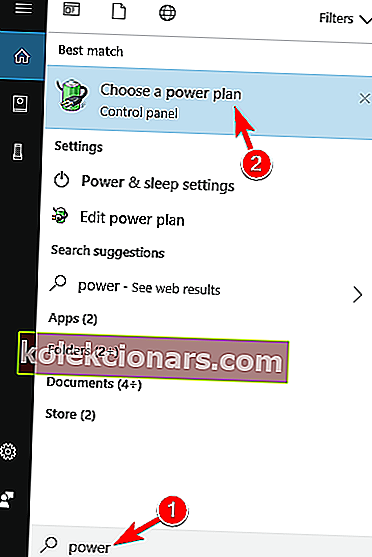
- Når vinduet Strømalternativer åpnes, må du sørge for at du velger Høy ytelse fra resultatlisten.
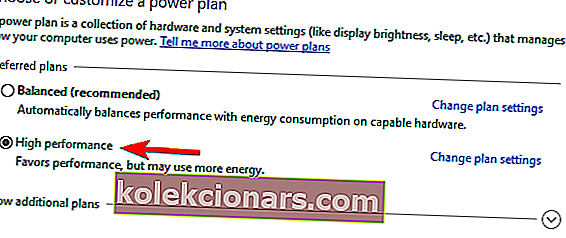
Vi må påpeke at hvis du setter strømplanen din til Høy ytelse, tømmes batteriet for laptopen raskere , så husk det.
Kraftplaner mangler? Ikke få panikk! Her er hva du trenger å gjøre!
4. Oppdater grafikkortdriverne
Fps-fall er ofte forårsaket av utdaterte grafikkortstasjoner. Hvis du har opplevd noen fall av fps mens du spiller War Thunder, anbefaler vi deg på det sterkeste å oppdatere grafikkortdriverne.
For å gjøre det, er det bare å besøke produsentens nettsted og laste ned de nyeste driverne for grafikkortet.
Vi anbefaler også dette tredjepartsverktøyet for automatisk å laste ned utdaterte drivere på din PC.
5. Fix War Thunder svart skjerm
1. Bruk DirectX 9 og Vsync / kjør spillet i Windowed-modus
Hvis du har problemer med svart skjerm med War Thunder, anbefales det at du slår på Vsync og bruker DirectX 9 render. Brukere har også rapportert at de får en svart skjerm mens de bruker OBS (Open Broadcaster Software).
Hvis du har problemer med svart skjerm, vil du kanskje prøve å kjøre spillet i vindusmodus.
Dette er noen vanlige War Thunder-problemer som brukere har rapportert, og hvis du har noen av disse problemene, kan du gjerne prøve noen av løsningene våre.
FAQ: War Thunder-problemer
- Hvorfor fungerer ikke War Thunder?
War Thunder kan ha flere feil. Ved å følge denne feilsøkingsveiledningen vil du kunne løse de fleste problemene.
- Hvordan fikser jeg lag i War Thunder?
Forsinkelse skyldes et tilkoblingsproblem, vi tar opp dette spesielle problemet i trinnene ovenfor.
- Hvordan øker jeg FPS i War Thunder?
Reduser grafikkinnstillingene (spesielt skygger, vanneffekter og partikler). For en mer detaljert guide om hvordan du øker FPS i spill, sjekk ut Windows 10 FPS økning og optimalisering av bærbare datamaskiner.
- Kan du spille War Thunder på PS4?
Ja, War Thunder er en MMO på tvers av plattformer og kan spilles på PlayStation, Xbox, Mac og PC.
Redaktørens merknad: Dette innlegget ble opprinnelig publisert i februar 2018 og har siden blitt oppdatert og oppdatert i mars 2020 for friskhet, nøyaktighet og omfattende.